电脑用360怎么一键重装系统
- 分类:教程 回答于: 2023年04月24日 09:42:00
电脑用360怎么一键重装系统?有网友电脑系统出现了故障需要进行重装,听朋友推荐使用360软件就能实现,但是自己不知道该怎么操作,下面小编就给大家带来了电脑用360一键重装系统的方法。
工具/原料:
系统版本:win10专业版
品牌型号:惠普14-d046TU
软件版本:360重装大师v4.2
方法/步骤:
电脑用360一键重装系统的方法
1、首先下载安装并双击打开360安全卫士,点击“功能”选项卡,双击“系统重新安装”选项。
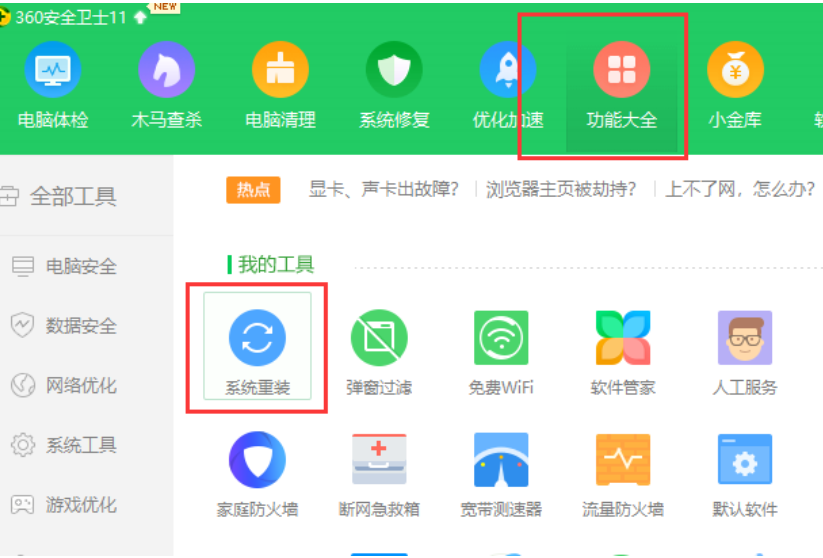
2、进入后点击“重新安装环境检测”。
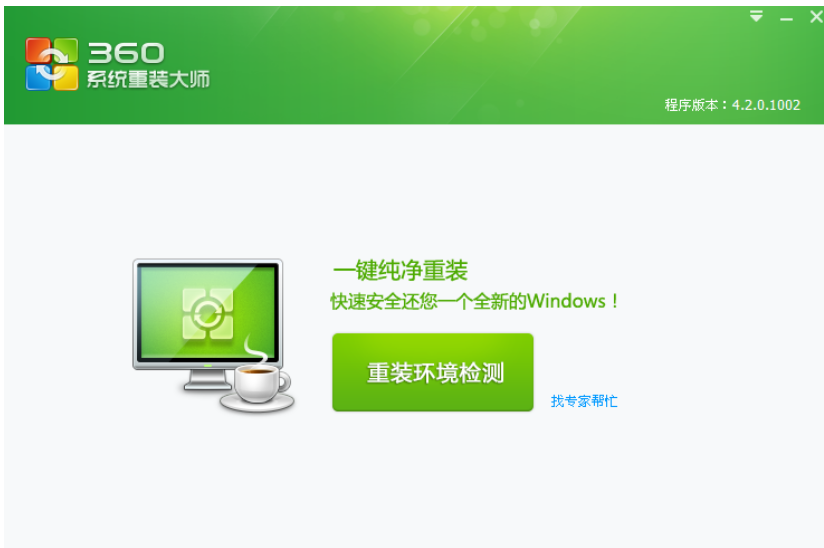
3、开始测试计算机系统和硬件环境。
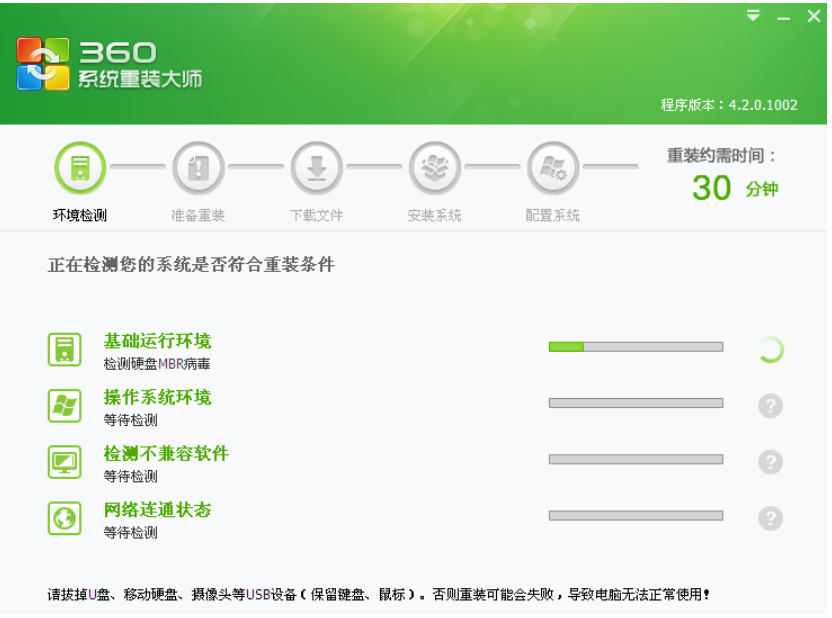
4、弹出重新安装说明时点击“我知道”。

5、等待系统文件的下载完成后,点击“立即重新启动”。
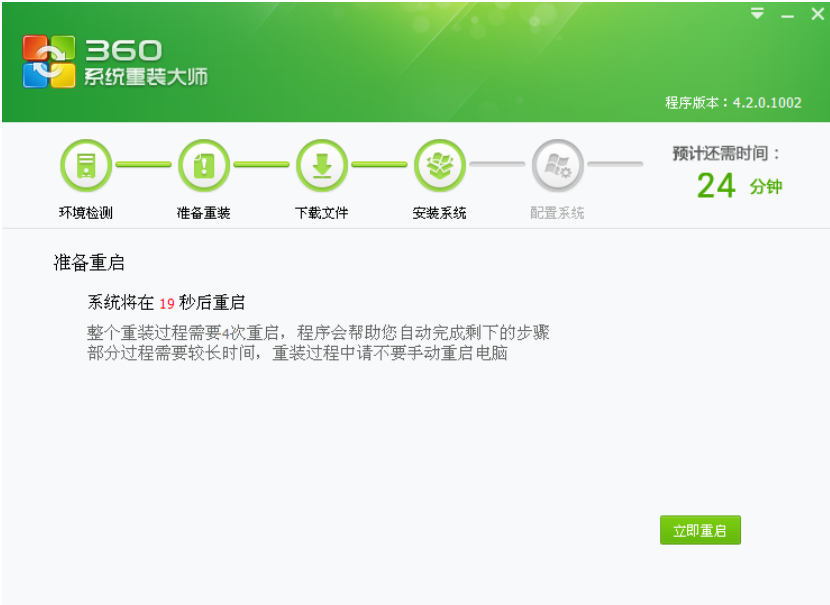
6、点击立即重启后,耐心等待系统安装完成即可。
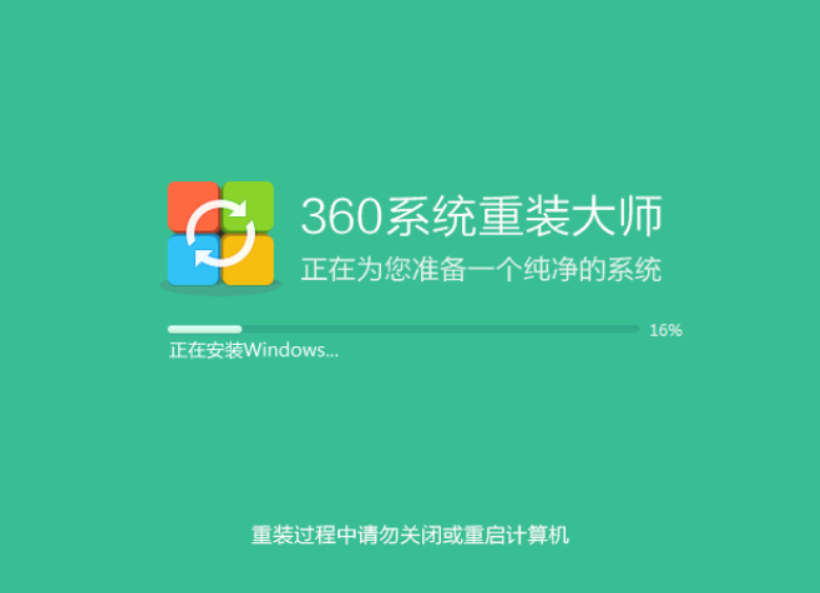
7、重启进入新系统桌面,完成。

拓展内容:360怎么清理电脑C盘
1、首先打开360安全卫士。

2、点击进入”功能大全“。
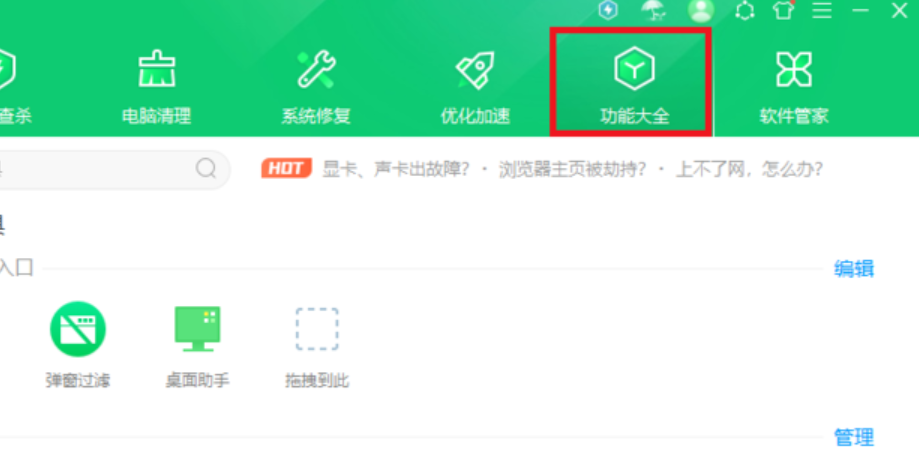
3、点击进入”查找大文件“。
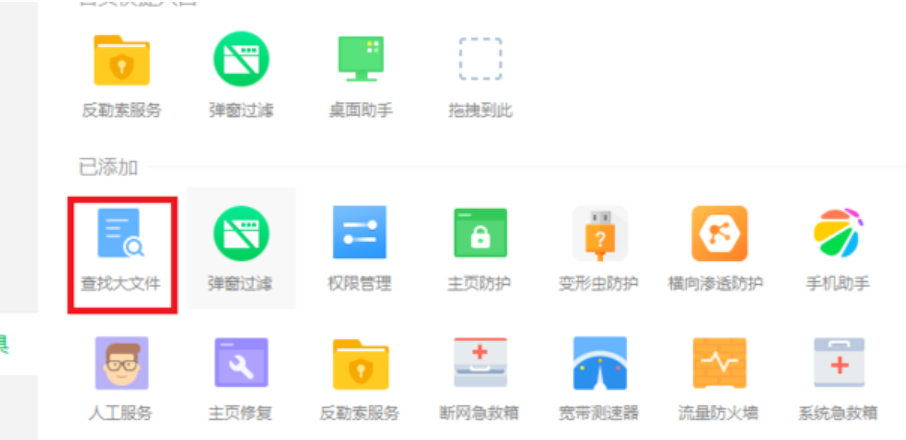
4、勾选c盘点击”扫描大文件“。
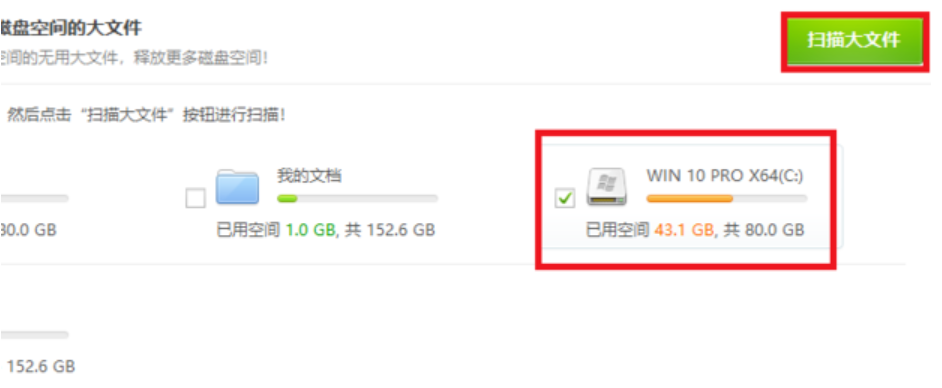
5、勾选要删除的大文件,然后点击”删除“即可。
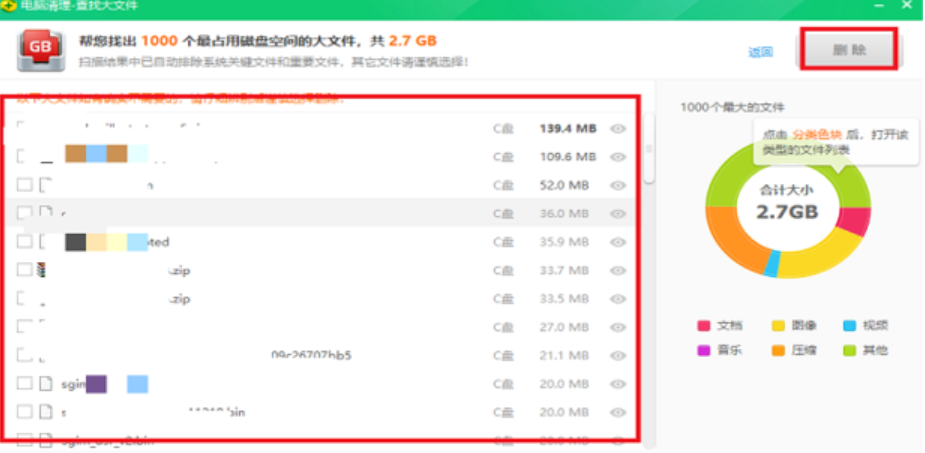
总结:
以上就是小编整理分享的电脑用360怎么一键重装系统的方法,不会的朋友可以按照以上步骤进行操作,360不仅可以重装系统同时也拥有其他功能,小编这里还分享了360怎么清理电脑C盘的方法,希望能帮助到大家。
 有用
26
有用
26


 小白系统
小白系统


 1000
1000 1000
1000 1000
1000 1000
1000 1000
1000 1000
1000 1000
1000 1000
1000 1000
1000 1000
1000猜您喜欢
- 戴尔笔记本如何重装系统方法..2022/11/18
- 电脑运行慢wapkmw怎么解決2022/11/06
- 小白重装系统下载使用教程..2022/08/23
- 如何重装电脑声卡驱动2022/05/29
- 笔记本重新换硬盘的全过程..2017/02/14
- 电脑系统怎么重装win7教程2023/05/13
相关推荐
- 电脑系统位数x86是32位还是64位的详细..2021/11/01
- 一体机重装系统教程2022/07/29
- 小白一键重装系统步骤教程..2023/02/23
- pdf文件编辑如何操作2023/04/18
- 中柏平板电脑怎么样重装系统..2020/08/04
- 电脑重装系统怎么备份文件..2023/02/02

















